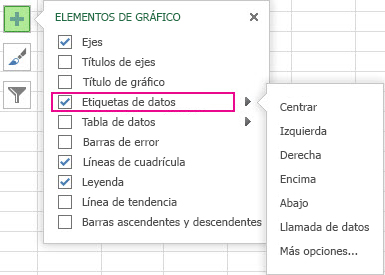Si las etiquetas de datos que agregó al gráfico están en el camino de la visualización de datos,o simplemente desea moverlas a otro lugar, puede cambiar su ubicación eligiendo otra ubicación o arrastrándolas a la ubicación que desee.
-
Haga clic en cualquier etiqueta de datos una vez para seleccionarlas todas o haga doble clic en una etiqueta de datos específica que desee mover.
-
Haga clic con el botón derecho en la selección >Elementos de gráfico
Hay diferentes opciones disponibles para diferentes tipos de gráficos. Por ejemplo, puede colocar etiquetas de datos fuera de los puntos de datos en un gráfico circular, pero no en un gráfico de columnas.
Sugerencia: Si desea mostrar las etiquetas de datos dentro de una forma de burbuja de texto, haga clic en Llamada de datos.
-
Si cree que el gráfico queda demasiado recargado con las etiquetas, puede quitar algunas o todas haciendo clic en las etiquetas de datos y presionando Suprimir.
Sugerencia: Si el texto que hay dentro de las etiquetas de datos es pequeño, haga clic y arrastre las etiquetas de datos hasta el tamaño que desee. También puede cambiar su formato para que sea más fácil de leer.